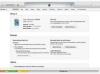Apple предоставляет несколько способов ввода умляутов на iPhone. Если вы собираетесь использовать немецкие буквы только изредка, используйте сочетания иностранных символов на обычной клавиатуре. Если вы собираетесь печатать на языке чаще, включите немецкую клавиатуру, чтобы вы могли переключаться между языками. Если вам сложно пролистывать ярлыки символов или вы не хотите управлять несколькими клавиатурами, вы также можете создать ярлык-фразу.
Создавайте умляуты на клавиатуре iPhone
Откройте приложение, в котором вы хотите ввести umlauted букву, и откройте клавиатуру.
Видео дня
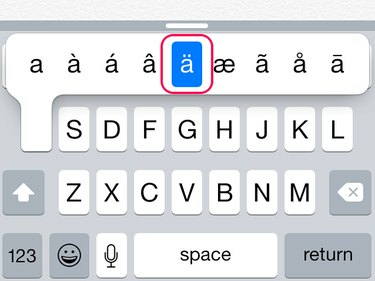
Кредит изображения: Изображение предоставлено Apple
Нажмите и удерживайте букву, к которой вы добавите умляут. Например, чтобы ввести ä, нажмите и удерживайте а ключ. Подождите, пока откроется список символов. Проведите пальцем по линии, пока не дойдете до äа затем уберите палец с экрана, чтобы вставить его. Используйте тот же процесс, используя соответствующие буквы, чтобы создать ö или ü.
Подсказка
Чтобы ввести умляут на заглавной букве, коснитесь
стрелка вверх на клавиатуре, чтобы установить Caps Lock, а затем нажмите и удерживайте букву, чтобы открыть список символов.Добавить немецкую клавиатуру
Шаг 1
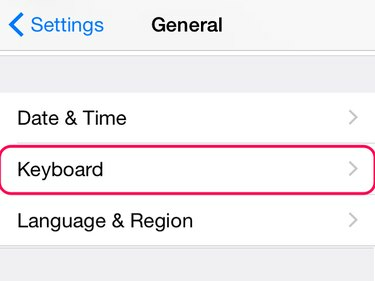
Кредит изображения: Изображение предоставлено Apple
Открытым Настройки и коснитесь Общий. Проведите вниз до Клавиатура и коснитесь его.
Шаг 2

Кредит изображения: Изображение предоставлено Apple
Кран Клавиатуры а потом Добавить новую клавиатуру.
Шаг 3
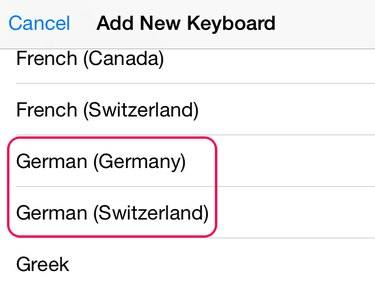
Кредит изображения: Изображение предоставлено Apple
Прокрутите вниз параметры в Другие клавиатуры для iPhone область и коснитесь либо Немецкий (Германия) или Немецкий (Швейцария).
Шаг 4
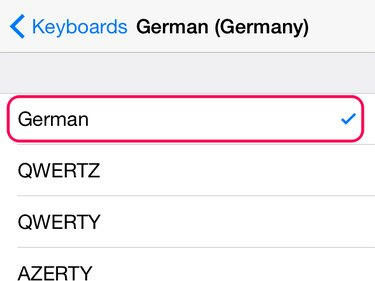
Кредит изображения: Изображение предоставлено Apple
Коснитесь новой клавиатуры, чтобы открыть ее настройки. Убедитесь, что на Немецкий вариант; если его нет, коснитесь, чтобы включить его. Выход Настройки.
Шаг 5

Кредит изображения: Изображение предоставлено Apple
Откройте клавиатуру в приложении. Нажмите Глобус, чтобы переключаться между клавиатурами, пока не дойдете до немецкой раскладки. Теперь вы можете вводить umlauted буквы прямо на клавиатуре.
Подсказка
Чтобы просмотреть список клавиатур, установленных на iPhone, коснитесь и удерживайте Глобус значок.
Добавление буквы Umlauted в качестве ярлыка
Шаг 1
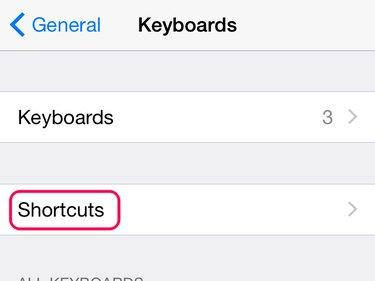
Кредит изображения: Изображение предоставлено Apple
Открытым Настройки, кран Общий а потом Клавиатуры. Кран Ярлыки.
Шаг 2
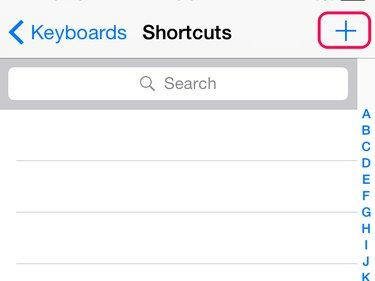
Кредит изображения: Изображение предоставлено Apple
Нажмите + знак на экране ярлыков.
Шаг 3
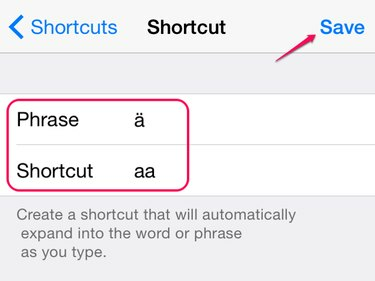
Кредит изображения: Изображение предоставлено Apple
Нажмите Фраза коробка. Нажмите и удерживайте букву на клавиатуре, к которой вы добавляете умляут. Когда вы увидите умляут в списке, проведите к нему пальцем, чтобы вставить его в список. Фраза площадь. Нажмите Ярлык коробка. Введите пару букв, которые вы запомните как сокращенную фразу. Выбирать Сохранять.
Шаг 4
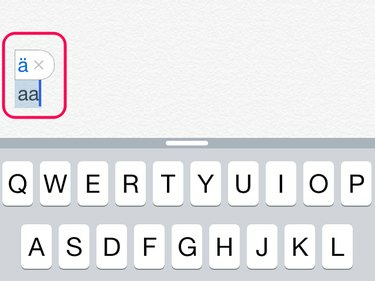
Кредит изображения: Изображение предоставлено Apple
Откройте приложение с помощью клавиатуры и введите сочетание клавиш, которое вы использовали для умляута. Появится окно с буквой умлаут. Нажмите пробел чтобы преобразовать короткую фразу в umlauted письмо. Чтобы игнорировать ярлык, коснитесь Икс на коробке.
Подсказка
На немецкой клавиатуре iPhone есть umlauted буквы, но она не содержит других символов, таких как ß. Вы можете создать этот символ на клавиатуре, набрав S дважды, удерживая второй S а затем выбрав ß из списка символов. Если вам нужен доступ к полному набору немецких символов на одной клавиатуре, рассмотрите возможность загрузки стороннее приложение для клавиатуры.